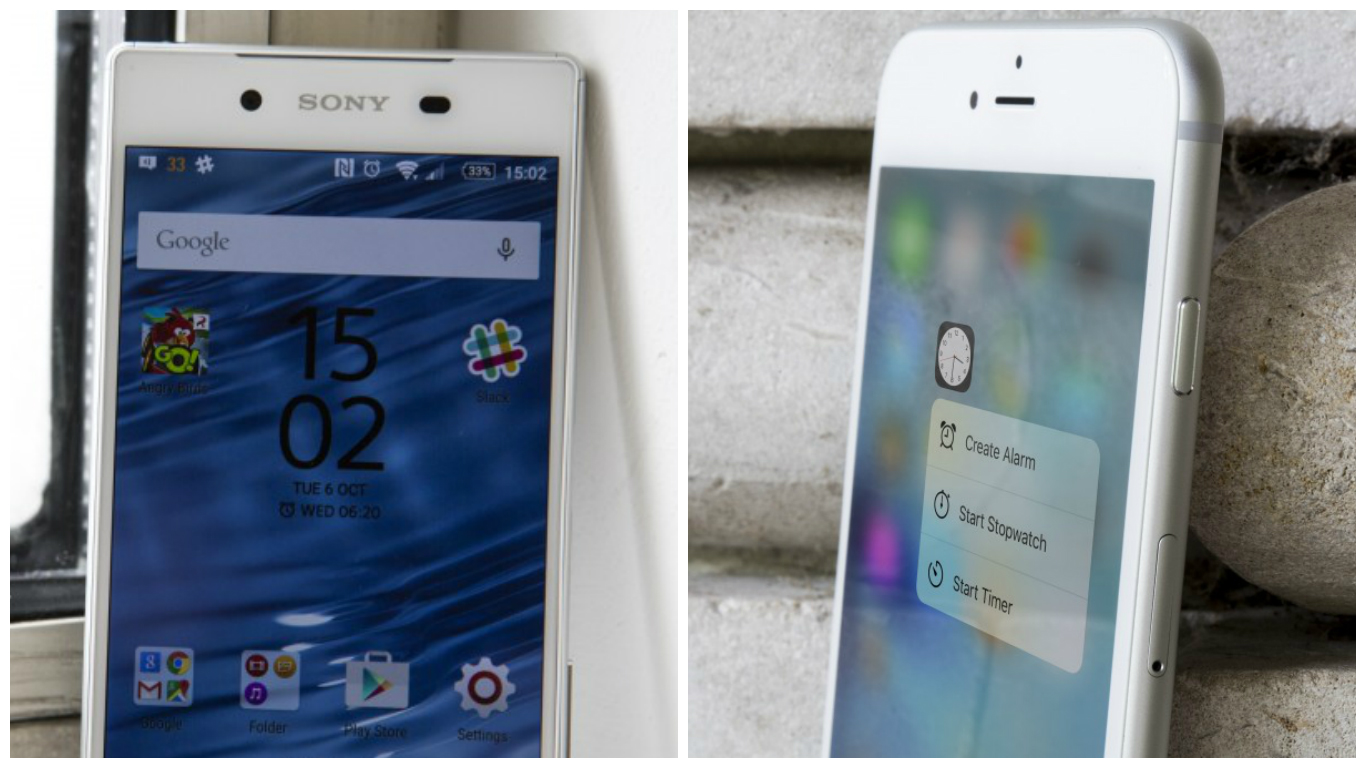Comment connecter Kindle Fire au Wi-Fi de l'hôtel
Vous rencontrez des difficultés pour connecter votre Kindle Fire au Wi-Fi d'un hôtel ou à d'autres réseaux publics ? Parfois, nous rencontrons des problèmes imprévus et nous nous agitons lorsque des choses simples ne fonctionnent pas. Mais se connecter à un réseau Wi-Fi devrait être facile, n'est-ce pas ?

Ne vous inquiétez pas si vous rencontrez de tels problèmes. Dans cet article, nous allons vous montrer exactement comment connecter votre tablette Kindle Fire au Wi-Fi d'un hôtel. De plus, nous allons résoudre certains autres problèmes que vous pourriez rencontrer.
Suivez simplement ces étapes simples et tout devrait bien se passer.
Quelques conseils avant de passer aux choses sérieuses
Souvent, une erreur évidente suffit à nous donner mal à la tête. Imaginez, par exemple, que vous n'ayez pas réussi à désactiver le Avion pour une raison quelconque et essayez de vous connecter à un réseau Wi-Fi public. Cela ne fonctionnera pas. Par conséquent, assurez-vous que le Avion mode de votre Kindle Fire est désactivé.
Étape 1
Accédez à l'écran d'accueil de votre Kindle Fire. Balayez vers le bas pour trouver Réglages rapides et appuyez sur Sans fil.
Étape 2
Vous trouverez l'option Wi-Fi ici. Appuyez simplement dessus pour l'activer. Désormais, le Kindle Fire peut rechercher des réseaux Wi-Fi publics.
Étape 3
Sélectionnez le nom du réseau public auquel vous essayez de vous connecter. Si vous essayez de vous connecter au réseau Wi-Fi d'un hôtel, le nom du réseau Wi-Fi peut être le nom de l'hôtel. Dans tous les cas, il est toujours préférable de demander au personnel de l'hôtel à la fois les noms de leur(s) réseau(s) Wi-Fi et le(s) mot(s) de passe correspondant(s). Souvent, les grands hôtels ont plusieurs réseaux Wi-Fi et vous devez choisir celui le plus proche de votre chambre. Le signe du signal est toujours un bon indicateur de la puissance du réseau Wi-Fi. Le personnel de l'hôtel peut également vous aider.
Vous trouverez probablement l'icône de verrouillage à côté du réseau public auquel vous essayez de vous connecter. Cela signifie simplement que vous devrez entrer un mot de passe pour vous connecter au réseau. En règle générale, la plupart des hôtels garderont leurs réseaux Wi-Fi verrouillés.
Appuyez simplement sur Relier une fois que vous avez terminé de saisir le mot de passe. Et voilà, votre Kindle Fire est connecté à Internet !
Il est préférable d'éteindre l'icône Wi-Fi une fois que vous avez terminé
N'oubliez jamais de désactiver le Wi-Fi lorsque vous avez terminé d'utiliser Internet. Ne pas le faire videra la batterie de votre Kindle Fire et c'est quelque chose que personne ne veut.
Une fois que vous êtes connecté à un réseau public particulier et que votre Kindle est à portée, il se connectera automatiquement au réseau par la suite. À moins que le mot de passe n'ait été modifié, votre Kindle Fire se connectera toujours instantanément.
Vous avez toujours des problèmes ?
Si vous rencontrez toujours des problèmes pour vous connecter à un réseau Wi-Fi public, assurez-vous que la connexion fonctionne correctement. Par exemple, le serveur peut être en panne et vous reprochez à votre appareil de ne pas se connecter, alors que le problème peut résider ailleurs.
Une fois que vous vous êtes assuré qu'un réseau public fonctionne correctement et que vous avez suivi les étapes mentionnées ci-dessus, votre Kindle Fire ne devrait avoir aucun problème à s'y connecter. Si, toutefois, vous rencontrez toujours des problèmes, cela peut être dû à une mauvaise configuration de votre appareil. Le meilleur moyen de contourner ce problème est de redémarrer, ou réinitialisation douce, votre Kindle Fire.
Pour ce faire, chargez complètement votre Kindle Fire, puis maintenez l'interrupteur d'alimentation enfoncé pendant 20 secondes. Vous devrez faire glisser l'interrupteur d'alimentation et le maintenir enfoncé pendant 20 secondes pour que votre appareil redémarre. Lorsque vous relâchez l'interrupteur d'alimentation, l'écran de redémarrage de l'appareil devrait apparaître. Donnez à votre Kindle le temps de redémarrer, puis allumez-le comme vous le feriez normalement.
Suivez maintenant les étapes un à trois mentionnées ci-dessus. Votre Kindle Fire devrait alors se connecter à Internet !
Réinitialisation d'usine de votre Kindle Fire
Si cela ne fonctionne toujours pas, le dernier recours consiste à réinitialiser votre Kindle Fire en usine. C'est ainsi que vous procédez.
Étape 1
Accédez à votre écran d'accueil et faites-le glisser vers le bas. Trouve Paramètres et appuyez dessus.
Étape 2
Sous Paramètres, vous trouverez le Dispositif option. Appuyez dessus.
Étape 3
Vous devrez peut-être faire défiler vers le bas pour trouver cette option : Réinitialiser aux paramètres d'usine. Appuyez dessus. Être averti cette réinitialisation d'usine de votre appareil signifie que toutes vos données personnelles disparaîtront du Kindle Fire. Cela ne doit être utilisé qu'en dernier recours.
Étape 4
Le Kindle vous avertira également : « Vous êtes sur le point de réinitialiser votre Fire aux paramètres d'usine par défaut… » Si vous êtes sûr de vouloir continuer et que cela ne vous dérange pas de perdre des données personnelles, allez-y et appuyez sur Réinitialiser.
Donnez à votre Kindle Fire le temps de se restaurer et il redémarrera tout seul. Allumez maintenant l'appareil et suivez les étapes mentionnées au début de l'article pour vous connecter à un réseau Wi-Fi.

Votre Kindle Fire devrait être prêt à partir !
Ce sont des problèmes courants auxquels la plupart des utilisateurs de Kindle Fire sont confrontés lorsqu'ils essaient de connecter leur appareil à un réseau public. Nous espérons avoir pu vous aider. Si vous rencontrez toujours des problèmes, malgré les étapes mentionnées dans cet article, faites-nous part de vos problèmes dans la section commentaires ci-dessous.
Bon surf !